Kết nối tới EC2 instance
Kết nối tới EC2 instance
-
Làm tương tự như khi kết nối vào instance của app server, ta connect thông qua Session manager.

-
Switch qua ec2-user.

-
Kiểm tra kết nối bằng việc ping tới ip của Google DNS server → kết nối được internet thông qua IGW.
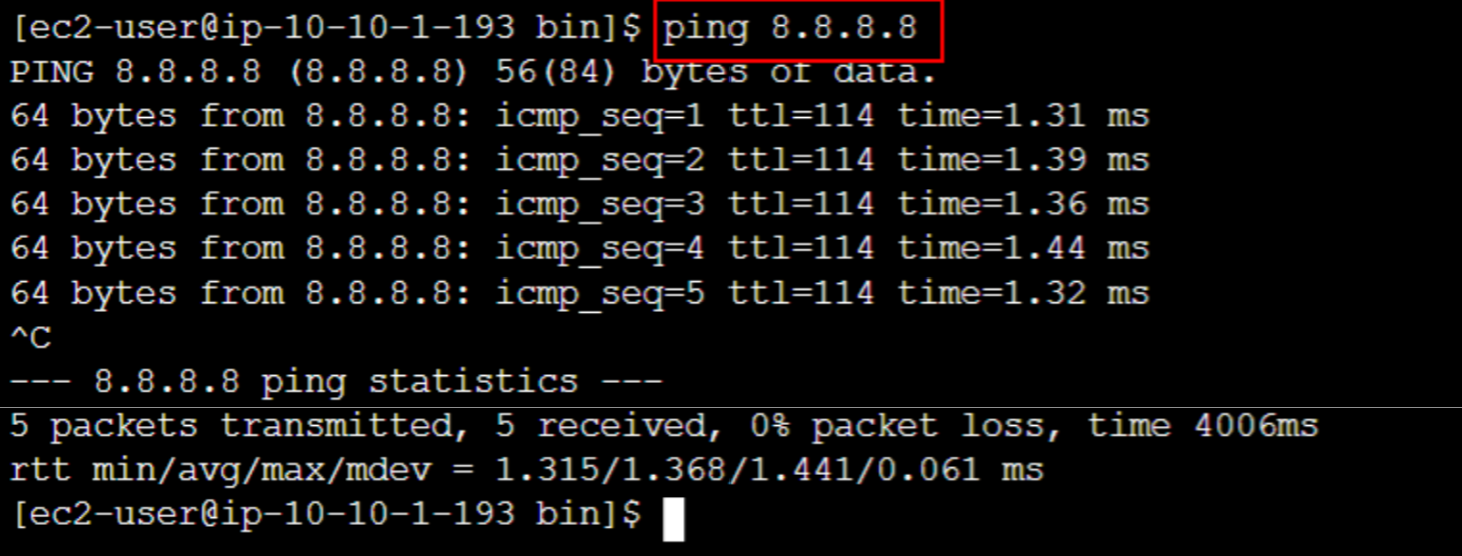
-
Tải NPM về instance:
curl -o- https://raw.githubusercontent.com/nvm-sh/nvm/v0.38.0/install.sh | bashsource ~/.bashrcđể reload the bash shell configuration file thì mới apply được npm vừa tải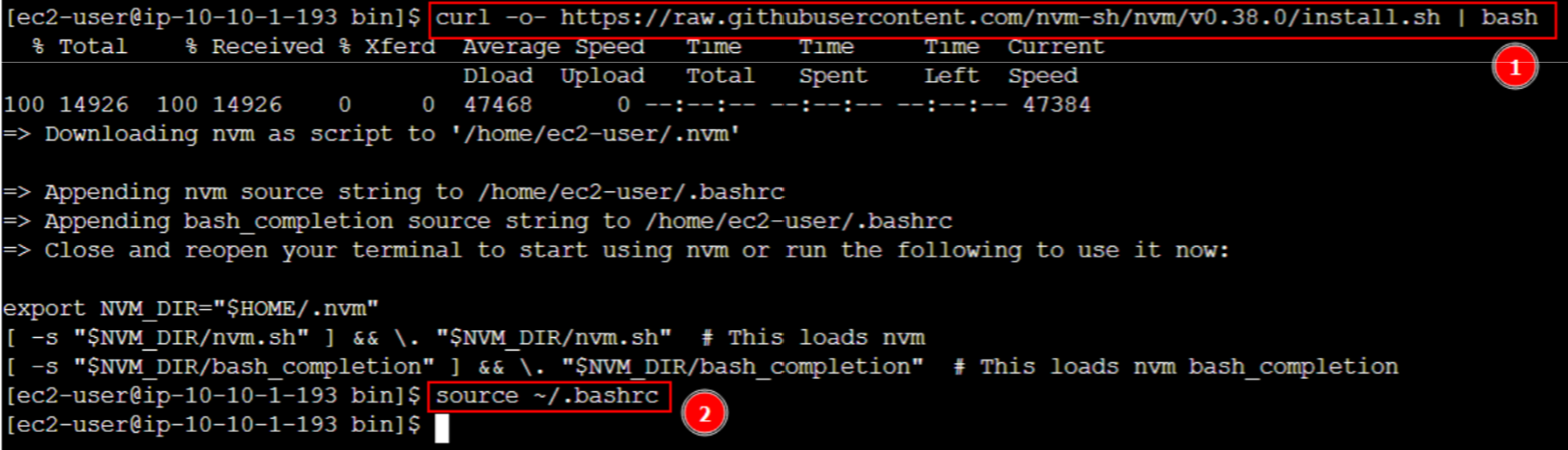
- Chạy
nvm install 16sau đó chạynvm use 16để tải và sử dụng Node.js version 16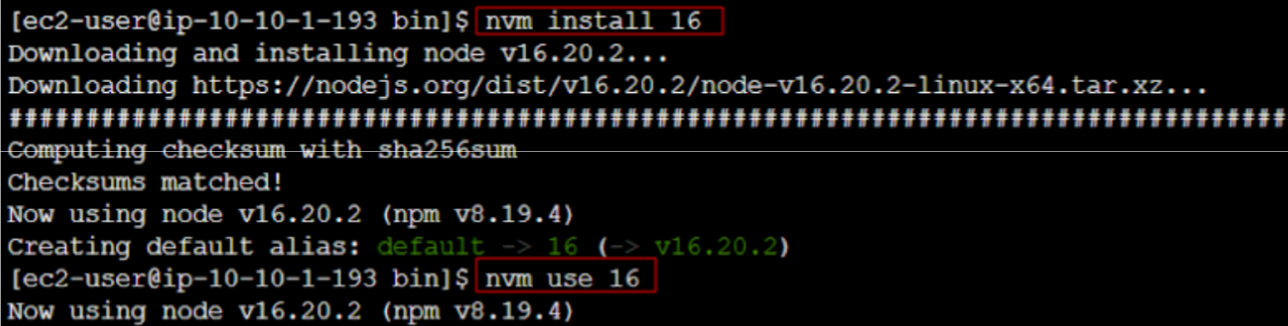
-
Để copy code từ folder library-app-fe từ S3 bucket ta chạy những lệnh sau:
cdđể về user’s home directoryaws s3 cp s3://demowebapp-workshop-01/library-app-fe/ web-tier --recursiveđể copy tất cả các file từ folder library-app-fe và các sub-folder của nó về folder web-tier ở instance (nếu chưa tồn tại folder web-tier, instance sẽ tự động tạo mới folder)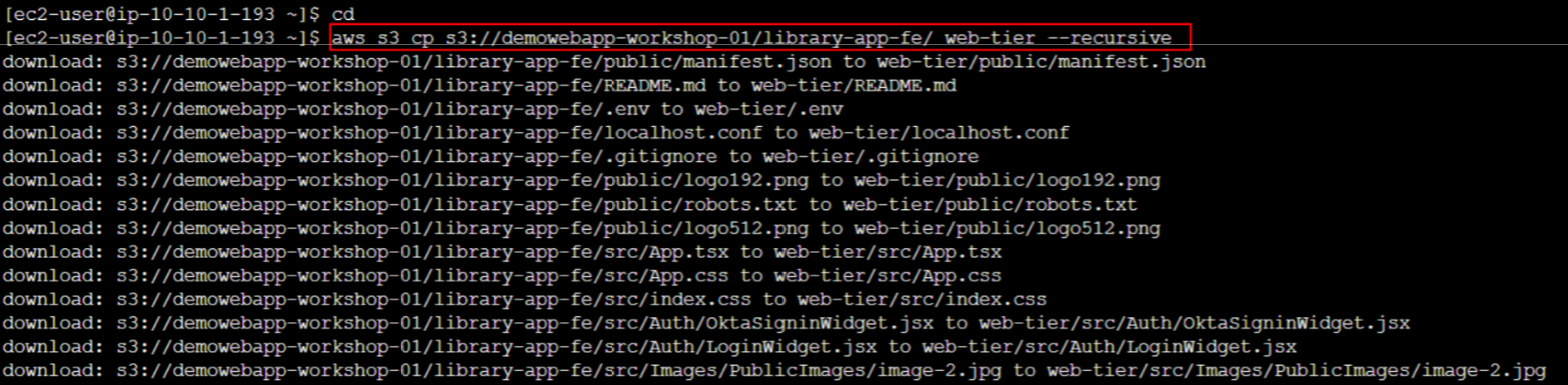
-
Tải các dependencies:
cd web-tierđể truy cập vào folderls -ltrđể list các file và sub-folder của web-tier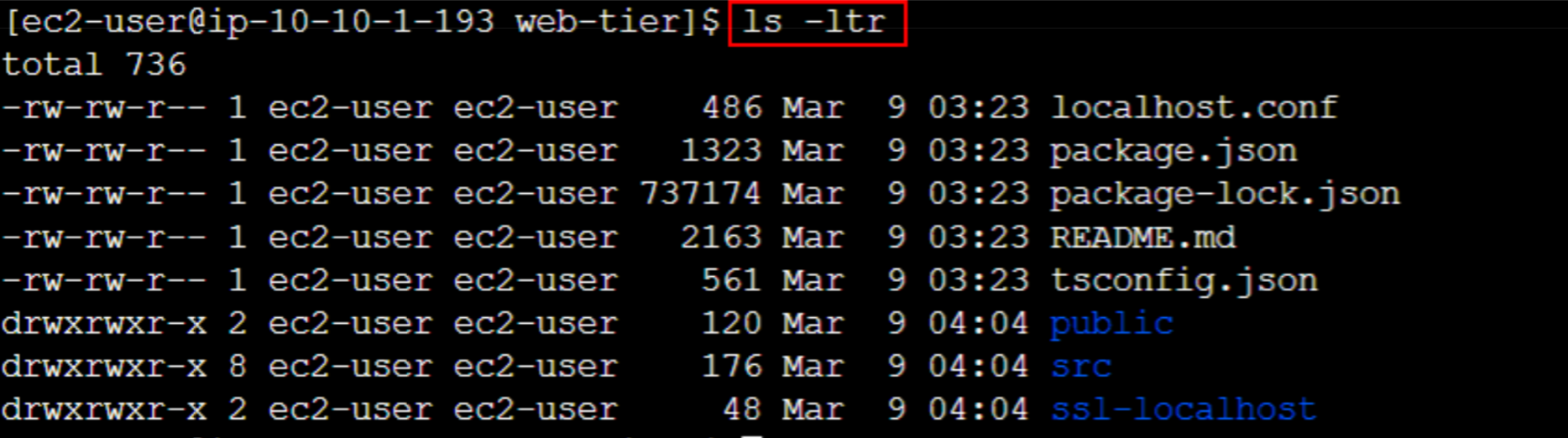
npm installđể tải các thư viện hay phụ thuộc cần thiết
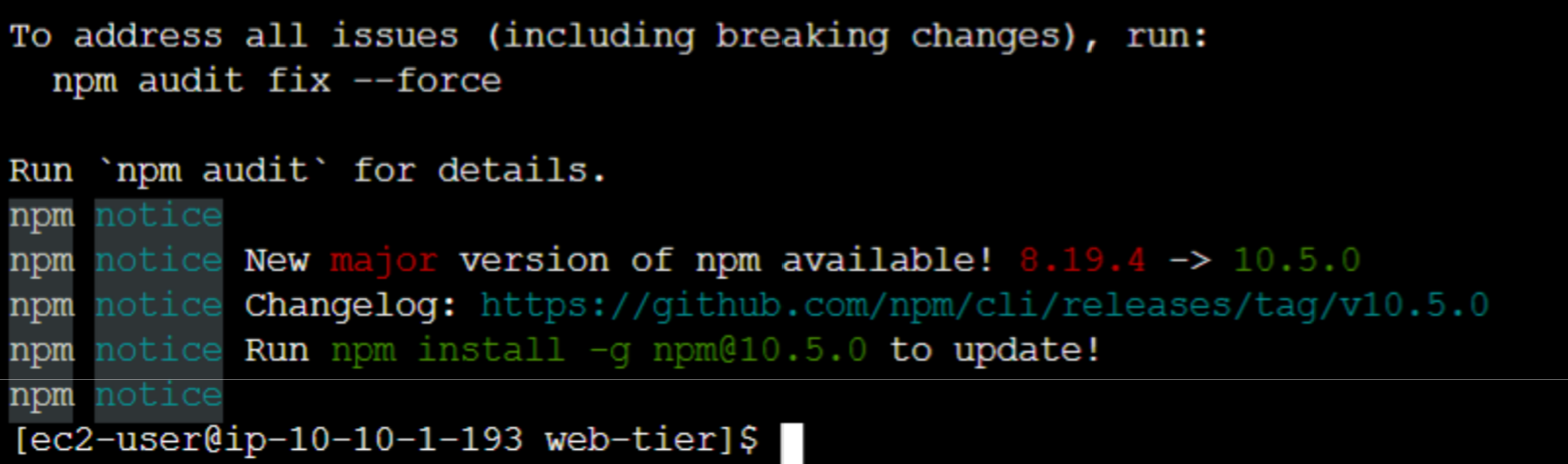
npm run buildđể build source code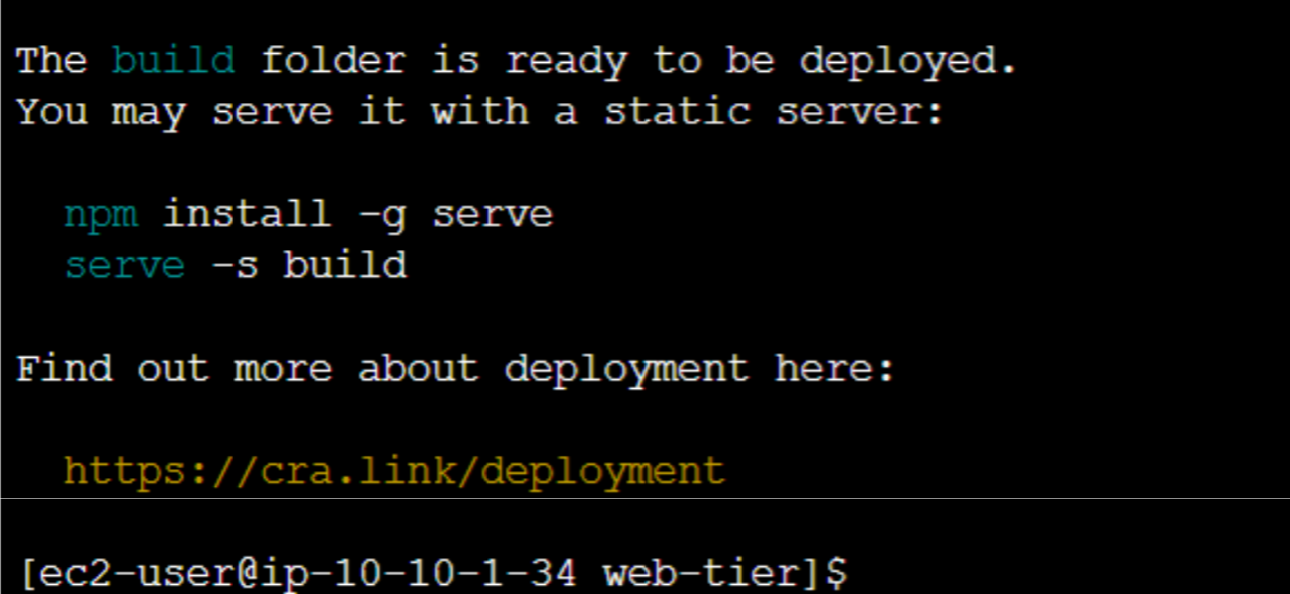
sudo amazon-linux-extras install nginx1 -yđể tải nginx (nginx đóng vai trò như 1 web server để giúp app chạy trên port 80, cũng như giúp direct API calls tới internal load balancer)
-
Config Nginx:
cd /etc/nginxls- Chúng ta sẽ thấy có file nginx.conf ở trong folder nginx. Chúng ta cần xóa file này đi và replace bằng file mà ta đã config và up trên s3 bucket.
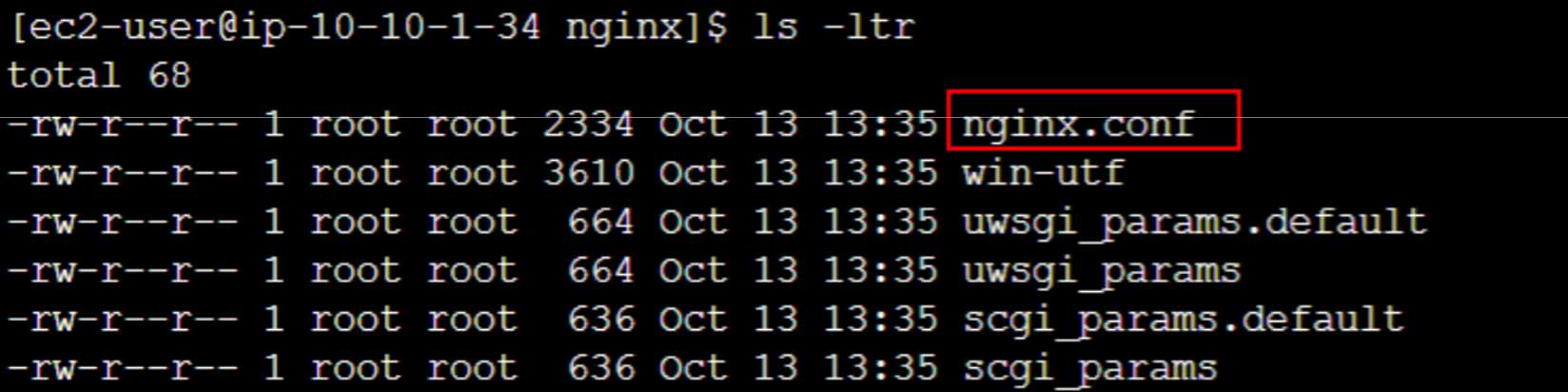
sudo rm nginx.confsudo aws s3 cp s3://demowebapp-workshop-01/nginx.conf .để copy file trên bucket về folder nginx
sudo service nginx restartđể restart Nginxchmod -R 755 /home/ec2-userđể cấp quyền cho Nginx access vào các tất cả các filessudo chkconfig nginx onđể chạy Nginx service tự động mỗi khi instance restart